ISPmanager — backup-recovery-transfer сайта

Доброго времени суток, уважаемые читатели. Сегодня статья на тему: "ISPmanager - backup-recovery-transfer сайта". Рассмотрим резервное копирование, восстановление, и перенос сайта, в панели управления веб-сервером ISPmanager.
Автоматическое резервное копирование в ISPmanager
Автоматическое резервное копирование в ISPmanager, производится один раз в сутки (в 03:00)
- В одной из предыдущих статей, мы произвели установку сайта, а так же включили и настроили автоматическое резервное копирование. У нас уже производится резервное копирование для нашего пользователя, который является владельцем сайта. Я не буду повторять описание алгоритма действий, всё есть в предыдущей статье.
Полное восстановление пользователя из автоматической резервной копии в ISPmanager
- Заходим в раздел «Инструменты» —> «Резервные копии».
- Пока тут только одна резервная копия. Количество резервных копий, будет зависеть от настроек резервного копирования, которые Вы произвели.
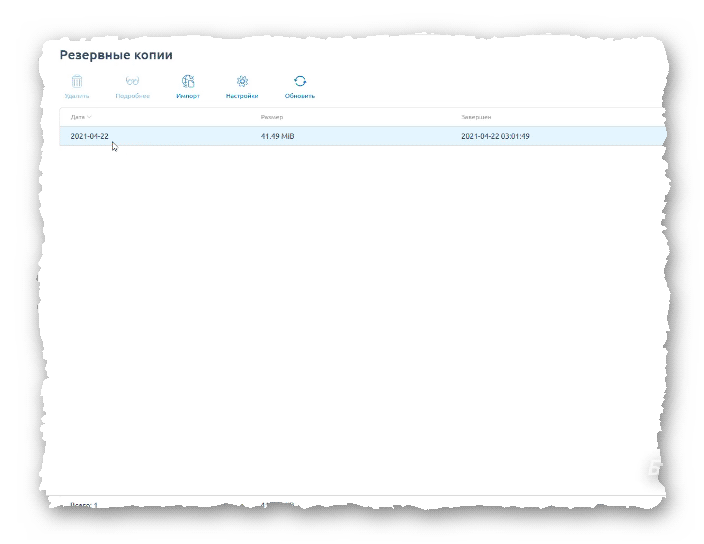
- Если Вы заходите в каталог под пользователем root, то можно увидеть резервные копии всех пользователей.
- При входе под обычным пользователем, доступны только резервные копии пользователя, под которым произведён вход.

- Полное восстановление всех данных нужного пользователя, можно произвести прямо отсюда. Достаточно выбрать пользователя, и кликнуть на «Восстановить».
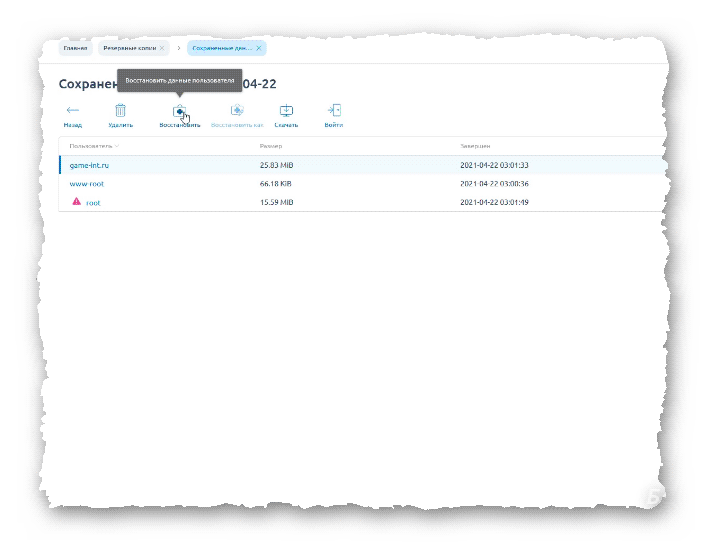
- По завершении восстановления, появится сообщение об успешном восстановлении.
Восстановление данных пользователя из автоматической резервной копии в ISPmanager
- Произвести тонкое восстановление данных пользователя, можно зайдя под нужным пользователем.
- Идём в раздел «Инструменты» —> «Резервные копии», и заходим в нужную резервную копию.
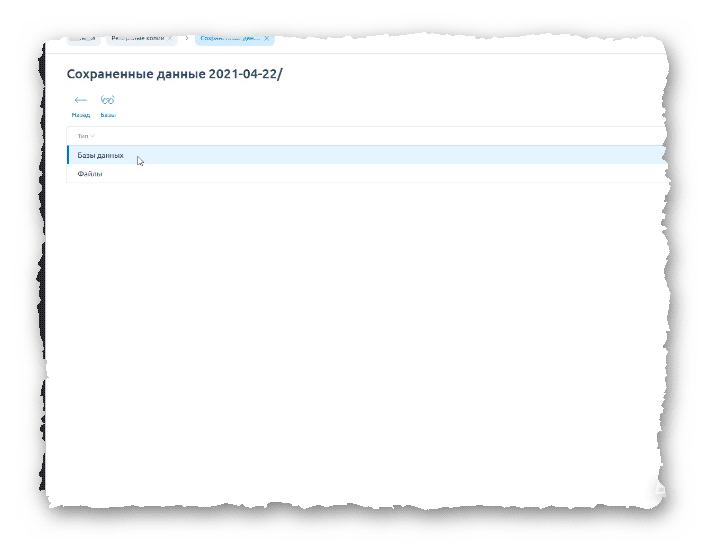
- Тут уже можно попасть в «Файлы», или «Базы данных».
- При необходимости восстановления базы данных, заходим в «Базы данных», выбираем дамп нужной базы данных, и жмём на «Восстановить».
- Дожидаемся сообщения об успешном восстановлении.
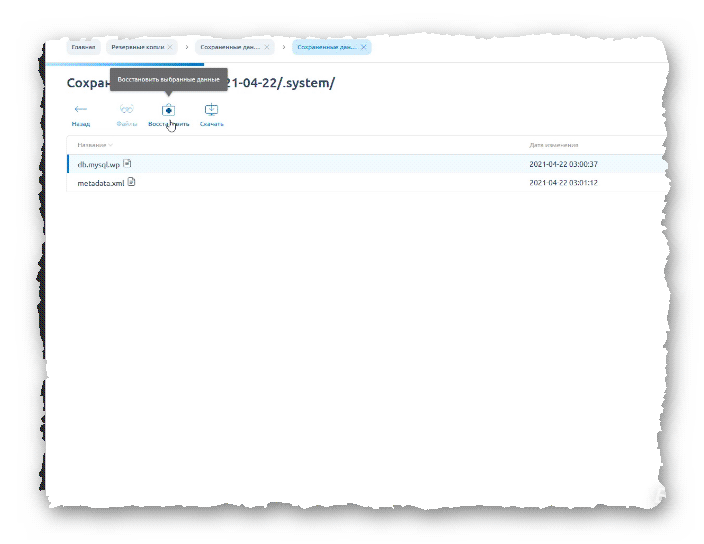
- Если необходимо восстановить, только файлы сайта, то заходим в «Файлы», выбираем нужную директорию, и жмём на «Восстановить».
- Дожидаемся сообщения об успешном восстановлении.
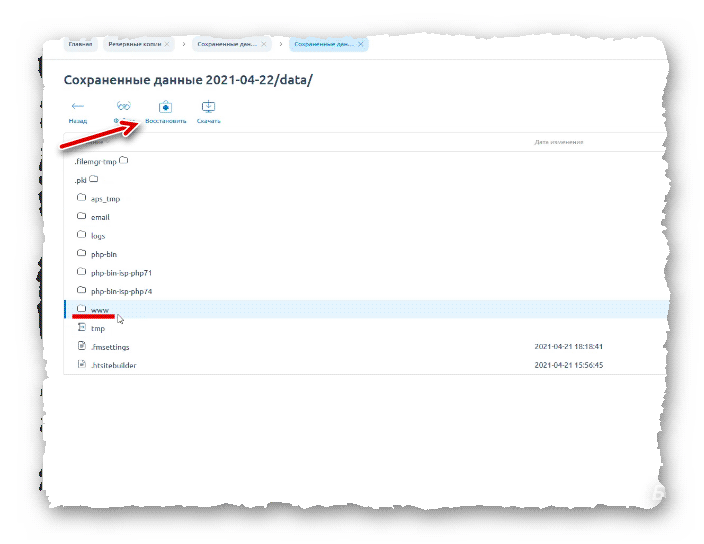
Ручное резервное копирование в ISPmanager
- Кроме автоматического резервного копирования, которое производится один раз в сутки, есть возможность произвести резервное копирование, в любое нужное Вам время.
- Для этого нужно зайти в раздел «Инструменты» —> «Резервные копии», и кликнуть на «Новый».

- В результате, будет создана резервная копия на сервере, а так же Вам предложат скачать архив себе на компьютер.

Восстановление из ручной резервной копии в ISPmanager
- Восстановление из ручной резервной копии, аналогично восстановлению из автоматической резервной копии. Можно зайти под пользователем root, и произвести полное восстановление пользователя. Либо зайдя под нужным пользователем, можно произвести тонкое восстановление под свои надобности.
- Если при создании ручной резервной копии, Вы сохранили её у себя на компьютере, то в случае необходимости, Вы можете произвести восстановление и из неё. Это актуально и для ситуации, если у Вас настроено резервное копирование не в локальный каталог, а на сторонний ресурс.
- Заходим в раздел «Инструменты» —> «Резервные копии», и кликаем на «Импорт».
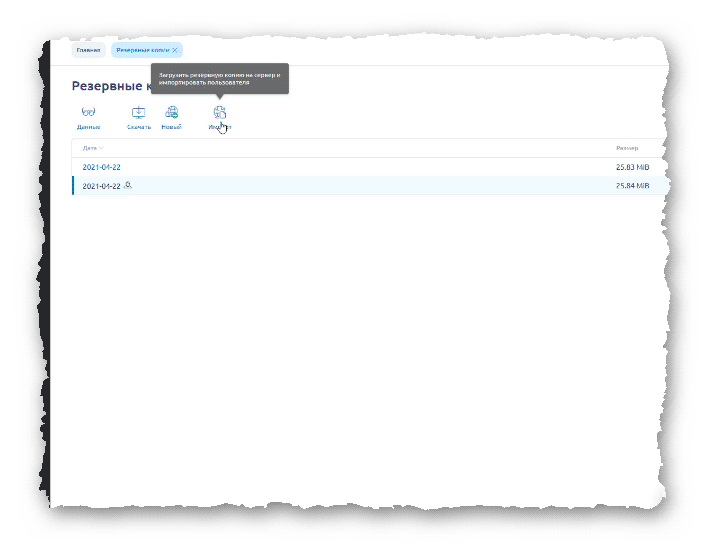
- Жмём на «Выберите файл», и выбираем архив с резервной копией, сохранённый на компьютере.
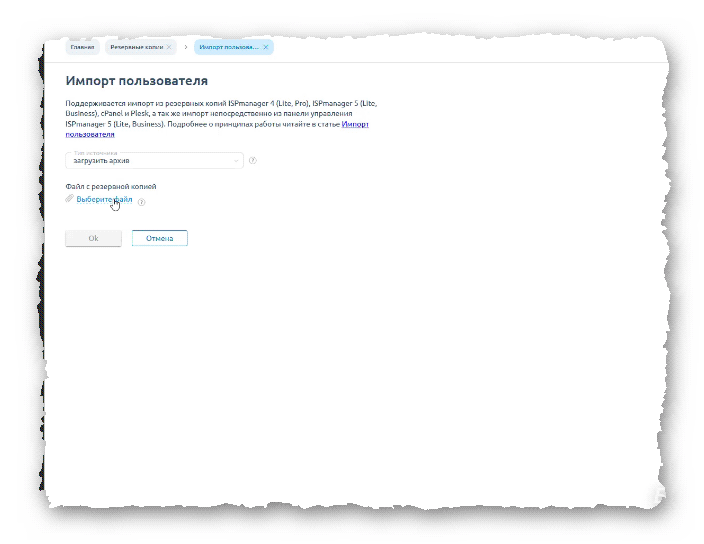
- По завершении загрузки, загруженная резервная копия, появляется в списке всех резервных копий, и Вы можете произвести восстановление из неё, как и из любой другой резервной копии.
Перенос сайта в ISPmanager из поддерживаемой панели
- Если Вы производите перенос сайта из панели ISPmanager одного сервера, в панель ISPmanager другого сервера, то действия аналогичны тем, о которых я писал выше.
- Заходим в раздел «Инструменты» —> «Резервные копии», и кликаем на «Импорт». Загружаем резервную копию и производим восстановление.
- Если сайт переносится с сервера без панели ISPmanager, либо панели не поддерживаемой для автоматического восстановления, тогда алгоритм действий будет другим.
Перенос сайта в ISPmanager с сервера без поддерживаемой панели
При использовании сайтом базы данных, должна быть создана одноимённая база данных, с одноимённым пользователем базы данных, и одинаковым паролем. В противном случае, нужно изменять данные для подключения к базе данных, в конфигурационном файле. А так же в дампе базы данных, нужно будет изменить название базы, на название новой базы данных.
В базах данных некоторых CMS, присутствуют полные пути от корневой директории сервера, до определённых директорий сайта. Поэтому если файлы сайта, будут находится на новом сервере не по аналогичным путям, то нужно изменить полные пути в базе данных.
Возможны дополнительные нюансы, например настройка сертификатов безопасности, либо какие-нибудь ещё. Всё зависит от переносимого сайта, и требуемой для него среды.
- И так , перенос сайта, но давайте по порядку!
- Перенос нужно производить под пользователем, владельцем сайта.
- Будем отталкиваться от того, что у нас на компьютере есть архив с файлами, и дампом базы данных сайта.
- Идём в «Главное» —> «Менеджер файлов», заходим в корневую директорию сайта, и жмём на «Закачать».
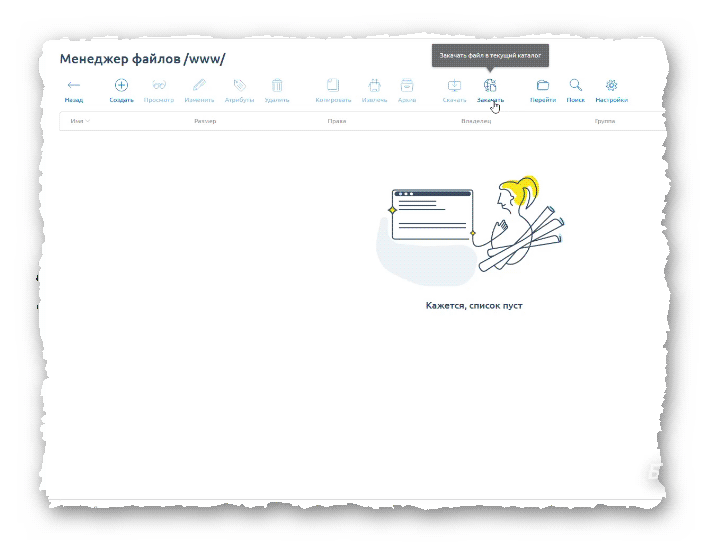
- Выбираем архив на компьютере, и закачиваем его в корневую директорию сайта.
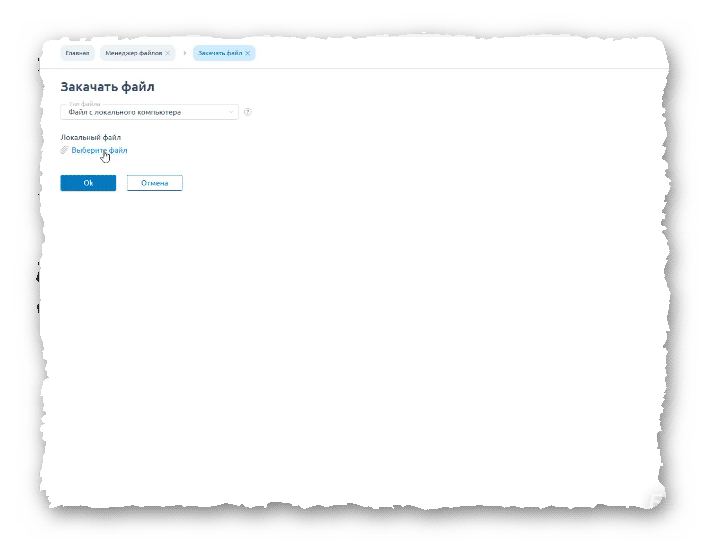
- После закачивания архива, извлекаем его содержимое в новый каталог в корневой директории, который создадим при извлечении. Имя каталога не важно, так как мы создаём его временно, для того чтобы не было каши.
- В итоге, мы удалим этот каталог.
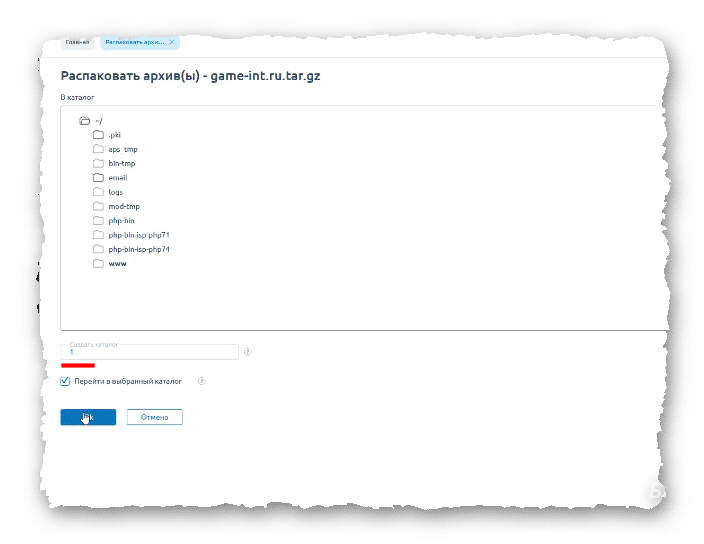
- После извлечения содержимого архива, идём в нашу временную папку. Находим файлы сайта, и переносим их, в коренную директорию.
- На этом с файлами закончили, переходим к базе данных.
- Идём в раздел «Главное» —> «Базы данных» —> «Создать».
- Создаем базу данных, идентичную базе данных использовавшейся на предыдущем сервере. В противном случае, как я уже объяснил выше, придётся редактировать конфиг, дамп базы данных, и возможно ещё какие-нибудь манипуляции.
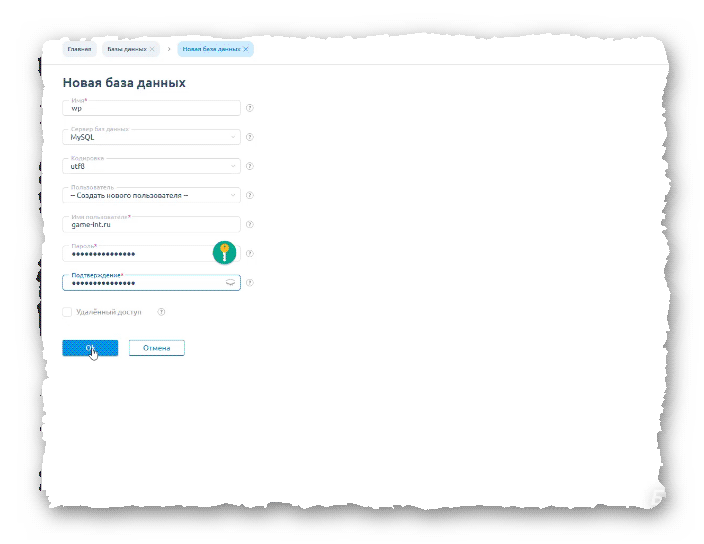
- После создания базы данных, выбираем её, и жмём на «Локальный дамп».
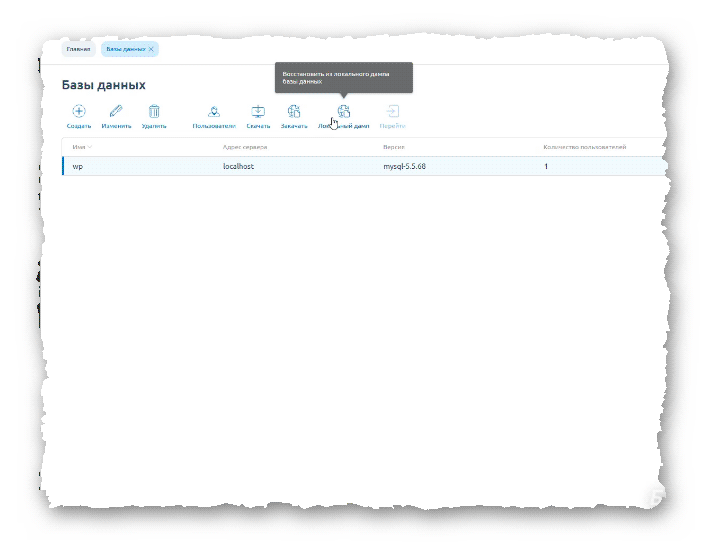
- Находим в корневой директории сайта нашу временную папку, и в ней дамп базы данных. Выбираем дамп, и жмём на «ОК».
- Ожидаем завершения процесса.
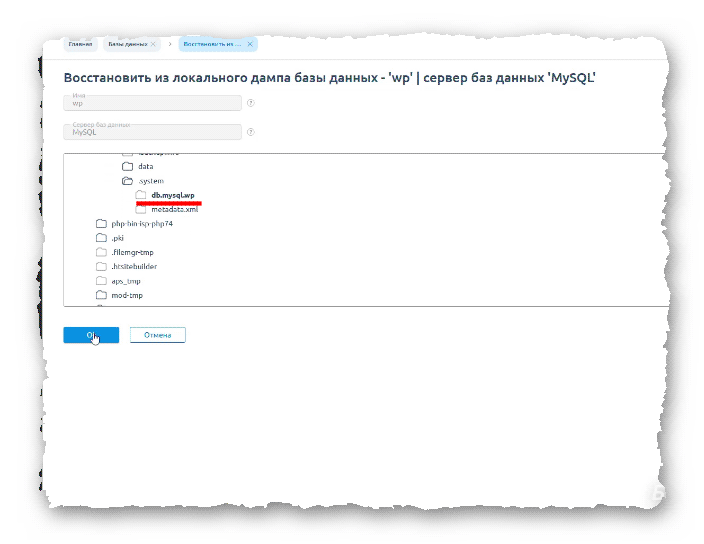
Завершение переноса сайта
- По завершении операции, можно пробовать заходить на наш сайт через браузер. Если всё было сделано правильно, то мы увидим полностью работающий сайт.
Временную папку и архив с резервной копией, нужно удалить из корневой директории сайта. Они нам уже не нужны, да и там им не место.
Сегодня мы рассмотрели тему: "ISPmanager - backup-recovery-transfer сайта". Подробно изучили варианты резервного копирования, восстановления, и переноса сайта в панели ISPmanager. Смотрите так же видео по теме.
Надеюсь статья была вам полезна. До встречи в новых статьях.
✍
С уважением, Андрей Бондаренко.
Видео на тему "ISPmanager - backup-recovery-transfer сайта":

WMZ-кошелёк = Z667041230317
«ISPmanager»
